Descargador de BBC iPlayer para iPhone

iDownloade es una herramienta multiplataforma que permite descargar contenido sin DRM del servicio iPlayer de la BBC. Permite descargar vídeos en formato .mov.
Dark Souls III es un videojuego de acción y rol desarrollado por FromSoftware y publicado por Bandai Namco. Es el cuarto juego de la serie Souls y el último juego de la trilogía Souls. Aquí se explica cómo hacer que el juego funcione en Linux.

Dark Souls III en Linux
Dark Souls III funciona en Linux con la ayuda de Steam Play, una función del cliente Steam para Linux que hace posible que los videojuegos de Windows se ejecuten en la plataforma Linux. Para utilizar esta función, debemos repasar cómo instalar Steam.
Instalar Steam
Para iniciar la instalación de Steam en su PC con Linux, abra una ventana de terminal en el escritorio. Una vez que la ventana de la terminal esté abierta y lista para funcionar, siga las instrucciones de instalación de la línea de comandos a continuación que correspondan con el sistema operativo que utiliza.
Ubuntu
Para obtener Steam en Ubuntu, puede ejecutar el siguiente comando Apt en una terminal.
sudo apt instalar vapor
Debian
Aquellos en Debian pueden usar Steam, pero debe tenerse en cuenta que Steam se instala mejor descargando el paquete Steam DEB desde el sitio web de Steam, ya que el paquete Steam en el repositorio de software de Debian solo está disponible para los usuarios después de algunos retoques con las fuentes del software.
Usando el comando wget a continuación, descargue la última versión del paquete Steam en su computadora.
wget https://steamcdn-a.akamaihd.net/client/installer/steam.deb
Cuando el paquete Steam termine de descargarse en su computadora, puede comenzar la instalación. Con el comando dpkg a continuación, instale Steam en su PC Debian Linux.
sudo dpkg -i steam.deb
Durante la instalación del paquete Steam DEB en su computadora, puede encontrarse con algunos problemas de dependencia. Para corregir este problema, ejecute el comando apt-get install -f a continuación.
sudo apt-get install -f
Arch Linux
Steam está disponible para todos los usuarios de Arch Linux siempre que tengan habilitado el repositorio de software “Multilib”. Para iniciar el proceso de instalación, abra su Pacman.confarchivo, habilite “mutilib” y vuelva a sincronizar Pacman. Una vez que se haya solucionado, instale Steam con el siguiente comando.
sudo pacman -S vapor
Fedora / OpenSUSE
Si está utilizando Fedora Linux u OpenSUSE, es posible instalar Steam, aunque es un proceso tedioso. Necesita habilitar un repositorio de software de terceros en Fedora Linux, y OpenSUSE no es mucho mejor. En su lugar, recomendamos encarecidamente instalar Steam en su PC con Linux siguiendo las instrucciones de Flatpak.
Flatpak
Puede instalar el cliente oficial de Steam para Linux a través de la tienda de aplicaciones Flathub como un paquete Flatpak. La versión Flatpak de Steam es una bendición para aquellos en Linux que ejecutan sistemas operativos Linux que no admiten oficialmente Steam.
Para iniciar la instalación de Steam en su PC con Linux a través de Flatpak, abra una ventana de terminal. Una vez que la ventana de la terminal esté abierta, siga nuestra guía para aprender cómo configurar el tiempo de ejecución de Flatpak . Luego, ejecute el comando flatpak remote-add a continuación para agregar la tienda de aplicaciones Flathub a su computadora.
flatpak remoto-agregar --si-no-existe flathub https://flathub.org/repo/flathub.flatpakrepo
Con Flathub configurado en su sistema, podrá instalar el paquete Steam Flatpak con el comando de instalación de flatpak a continuación.
flatpak instalar flathub com.valvesoftware.Steam
Instalar Dark Souls III en Linux
Después de instalar el cliente Steam para Linux en su PC, abra la aplicación, inicie sesión y siga las instrucciones paso a paso a continuación para aprender cómo hacer que Dark Souls III se ejecute en Linux.
Paso 1: abre el menú "Steam" en Steam y selecciona "Configuración". Después de seleccionar el botón "Configuración", estará en el área de configuración de Steam. Desde allí, busque "Steam Play" y selecciónelo para ir al área Steam Play.
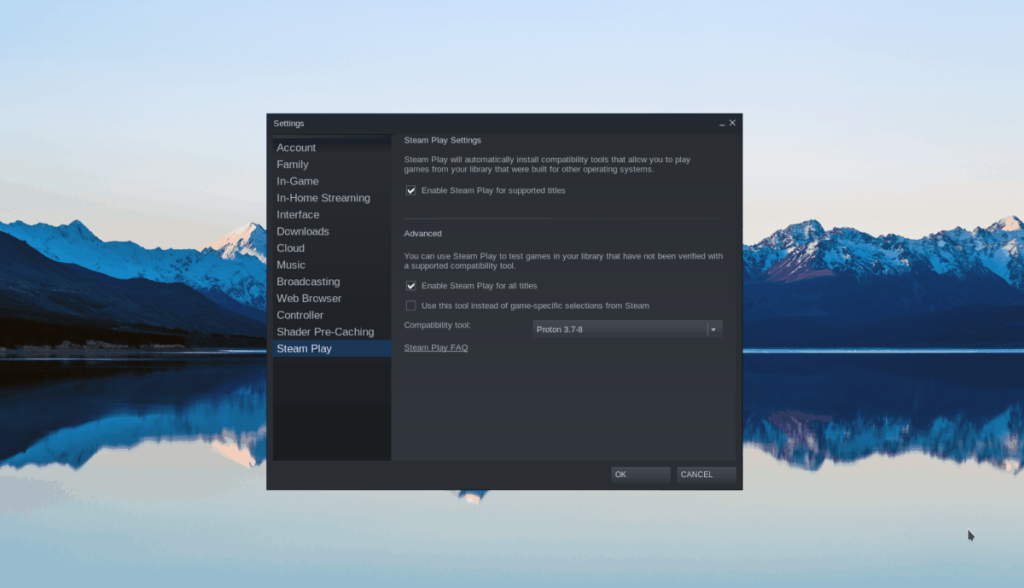
En el área Steam Play, busque "Habilitar Steam Play para títulos compatibles" y "Habilitar Steam Play para todos los demás títulos" y marque las casillas junto a cada uno de ellos. Luego, haga clic en "Aceptar" para aplicar los cambios. Estas opciones, una vez habilitadas, permitirán que Dark Souls III se ejecute en Linux.
Paso 2: Busca el botón "ALMACENAR" en Steam y selecciónalo con el mouse. Después de hacer clic en "TIENDA", verá Steam Storefront. Desde aquí, haga clic en el cuadro de búsqueda, escriba "Dark Souls III" y presione la tecla Intro para buscar.
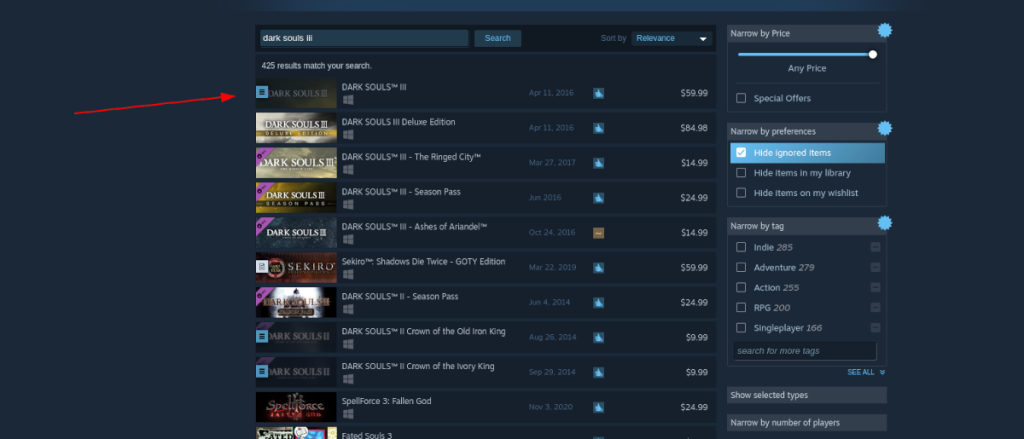
Mira los resultados de búsqueda de "Dark Souls III" y selecciónalo con el mouse para ir a la página de la tienda de Dark Souls III.
Paso 3: En la página de la tienda de Dark Souls III, busca el botón verde "Agregar al carrito" y selecciónalo con el mouse para comprar el juego. Después de comprar el juego, haga clic en el botón "BIBLIOTECA", vaya a su biblioteca de Steam.
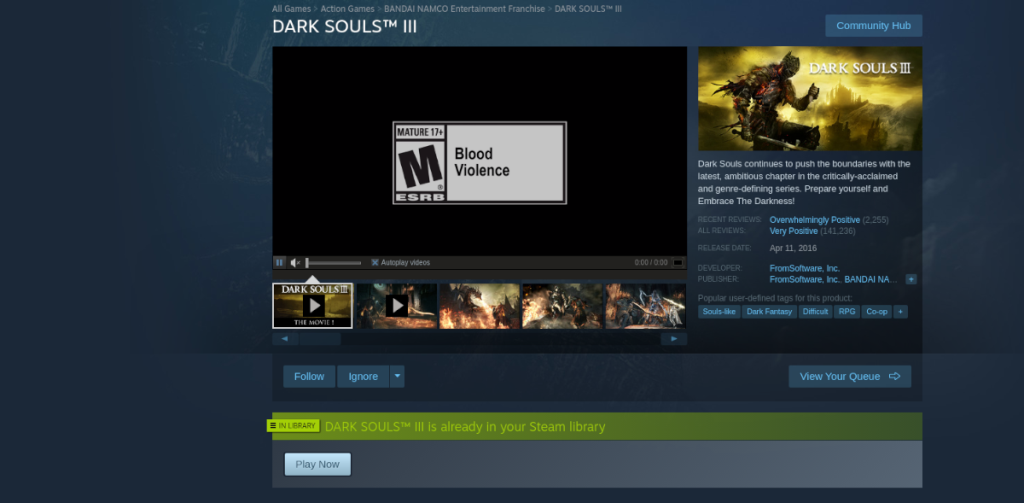
Paso 4: Busque el botón azul "INSTALAR" y selecciónelo con el mouse para descargar e instalar Dark Souls III en su PC con Linux. Tenga en cuenta que esta instalación llevará algún tiempo ya que el juego es bastante grande.
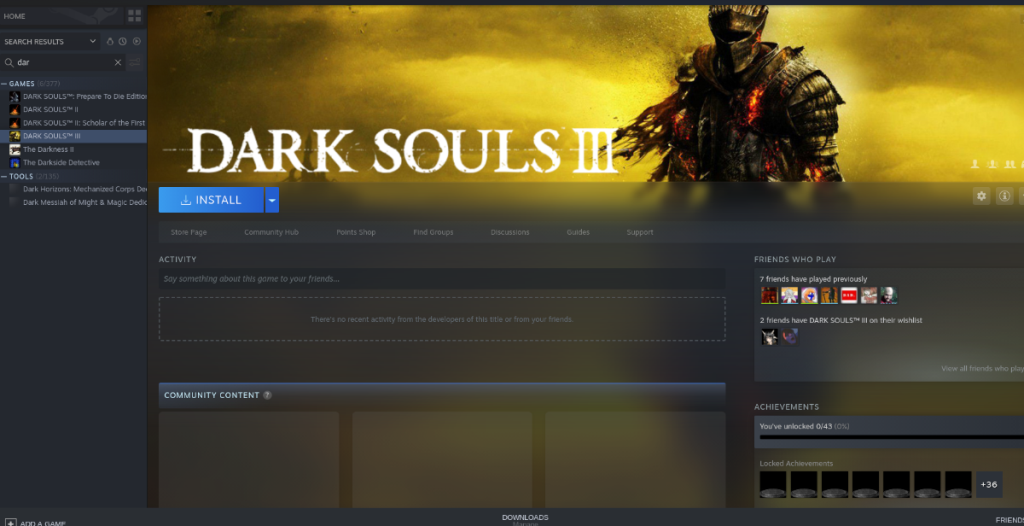
Paso 5: Cuando finalice el proceso de descarga de Dark Souls III, el botón azul "INSTALAR" se convertirá en un botón verde "REPRODUCIR". Desde aquí, haz clic en el botón verde "JUGAR" para iniciar el juego.

Cuando inicies el juego, Steam te notificará que está configurando Dark Souls III para que se ejecute con Steam Play. Siéntese y permita que configure todo. Cuando termine, el juego debería iniciarse. ¡Disfrutar!
¿Tienes problemas para ejecutar Dark Souls III? Consulte la página de ProtonDB para obtener ayuda .
iDownloade es una herramienta multiplataforma que permite descargar contenido sin DRM del servicio iPlayer de la BBC. Permite descargar vídeos en formato .mov.
Hemos estado cubriendo las características de Outlook 2010 con mucho detalle, pero como no se lanzará antes de junio de 2010, es hora de mirar Thunderbird 3.
De vez en cuando, todos necesitamos un descanso. Si buscas un juego interesante, prueba Flight Gear. Es un juego gratuito, multiplataforma y de código abierto.
MP3 Diags es la herramienta definitiva para solucionar problemas en tu colección de música. Etiqueta correctamente tus archivos MP3, añade carátulas de álbumes faltantes y corrige el VBR.
Al igual que Google Wave, Google Voice ha generado un gran revuelo en todo el mundo. Google busca cambiar la forma en que nos comunicamos y, dado que se está convirtiendo en...
Hay muchas herramientas que permiten a los usuarios de Flickr descargar sus fotos en alta calidad, pero ¿hay alguna forma de descargar Favoritos de Flickr? Recientemente, descubrimos...
¿Qué es el sampling? Según Wikipedia, «es el acto de tomar una porción, o muestra, de una grabación de sonido y reutilizarla como un instrumento o...
Google Sites es un servicio de Google que permite alojar un sitio web en su servidor. Sin embargo, existe un problema: no incluye una opción integrada para realizar copias de seguridad.
Google Tasks no es tan popular como otros servicios de Google como Calendar, Wave, Voice, etc., pero aún así se usa ampliamente y es una parte integral de la vida de las personas.
En nuestra guía anterior sobre cómo borrar de forma segura el disco duro y los medios extraíbles a través de Ubuntu Live y el CD de arranque DBAN, analizamos el problema del disco basado en Windows.

![Descarga FlightGear Flight Simulator gratis [Diviértete] Descarga FlightGear Flight Simulator gratis [Diviértete]](https://tips.webtech360.com/resources8/r252/image-7634-0829093738400.jpg)






![Cómo recuperar particiones y datos del disco duro perdidos [Guía] Cómo recuperar particiones y datos del disco duro perdidos [Guía]](https://tips.webtech360.com/resources8/r252/image-1895-0829094700141.jpg)